1. SQL-Server installieren
Installieren sie den Microsoft SQL Server wie in der SQL Dokumentation angegeben.
2. BüroWARE installieren
Installieren Sie BüroWARE wie in der Installationsanleitung zur BüroWARE angegeben.
3. Powerbridge-SQL Modus einrichten
Starten sie den SQL Konfigurationsassistenten (bwsqlsetup.exe) aus dem BüroWARE Hauptverzeichnis.
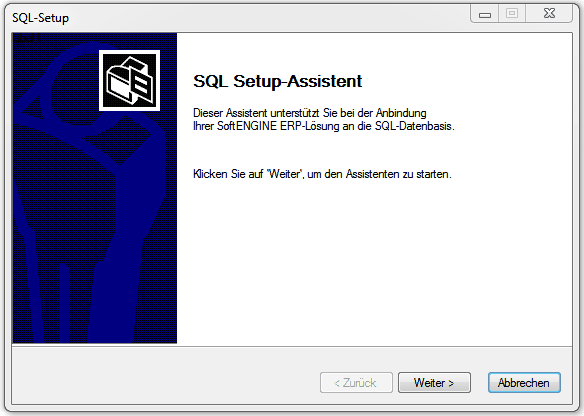
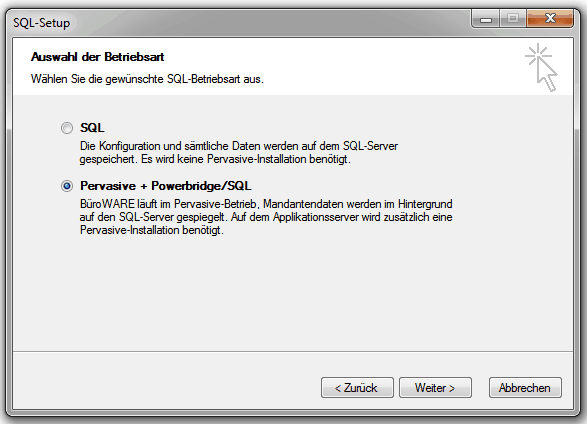
Wählen Sie hier den Modus „Pervasive + Powerbridge/SQL“ und klicken Sie auf <Weiter>.
In den nächsten Schritten werden Einstellungen abgefragt, welche für den reibungslosen Betrieb der Powerbridge notwendig sind. Diese sind folgende:
•Ist eine MS SQL Datenbank-Instanz installiert?
•Ist die SQL Authentifizierung aktiviert?
•Ist die Volltext Option für die Datenbank installiert?
•Ist das SQL Client Protokoll TCP/IP aktiviert?
•Ist ein Datenbank Benutzer angelegt?
•Ist der SQL Browser gestartet?
Wenn Sie eine dieser Voraussetzungen nicht erfüllen, so können Sie diese nachholen.
Das genaue Vorgehen können Sie der SQL-Installationsdokumentation entnehmen.
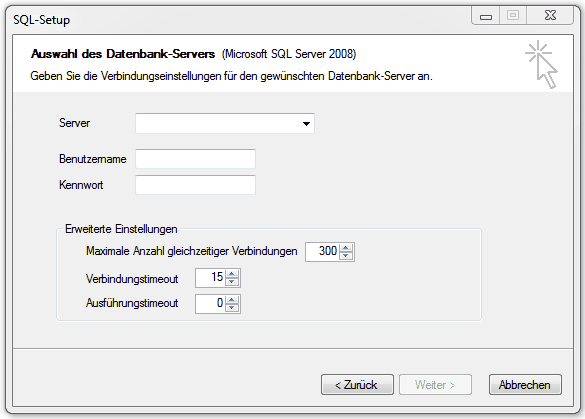
Im weiteren Schritt werden Sie aufgefordert, den SQL Server auszuwählen und die Verbindungsdaten einzugeben. Diese werden gespeichert und von der Powerbridge zum Verbinden zur SQL Instanz verwendet. Die eingegebenen Daten werden direkt verifiziert, indem eine Verbindung mit dem Server aufgebaut wird.
Im nächsten Schritt, welcher nur erscheint, wenn bereits eine Tabelle in der angegebenen SQL Instanz besteht, wählen Sie noch eine System- und Mail- Datenbank bzw. legen diese neu an. Damit ist die SQL Server Konfiguration abgeschlossen.